 海门市信息化公共平台资源操作说明
海门市信息化公共平台资源操作说明
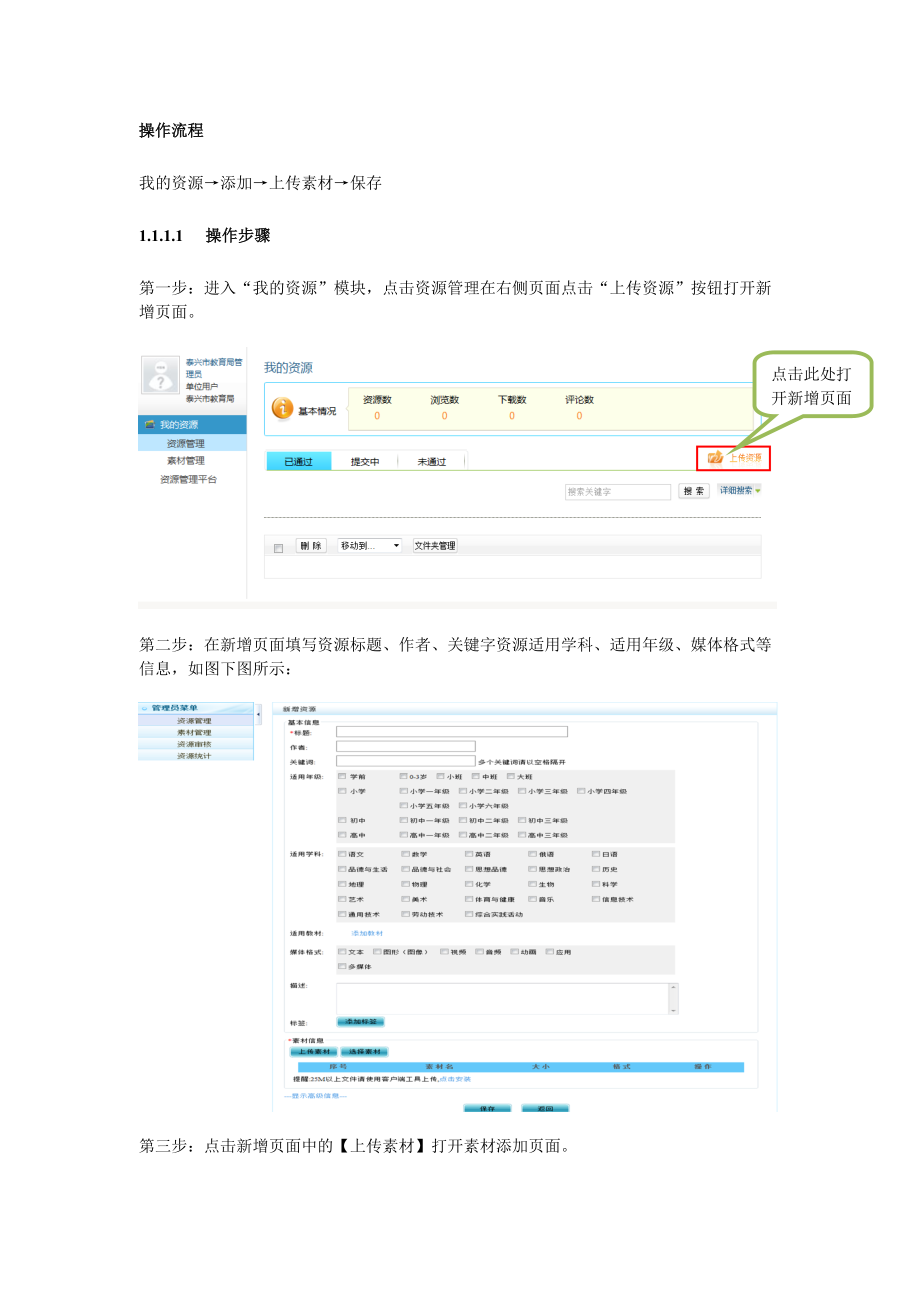


《海门市信息化公共平台资源操作说明》由会员分享,可在线阅读,更多相关《海门市信息化公共平台资源操作说明(19页珍藏版)》请在装配图网上搜索。
1、操作流程我的资源添加上传素材保存1.1.1.1 操作步骤第一步:进入“我的资源”模块,点击资源管理在右侧页面点击“上传资源”按钮打开新增页面。点击此处打开新增页面第二步:在新增页面填写资源标题、作者、关键字资源适用学科、适用年级、媒体格式等信息,如图下图所示:第三步:点击新增页面中的【上传素材】打开素材添加页面。第四步:点击上图的上传文件打开文件选择页面,选择所需上传的文件并点击“打开”按钮。第五步:文件选择完成后在页面中点击确定按钮并在资源添加页面点击保存1.1.2 修改个人已上传的资源1.1.2.1 操作流程我的资源查找待修改资源资源信息修改保存1.1.2.2 操作步骤第一步:进入我的资源
2、模块点击左侧“资源管理”在右侧找到待修改的资源并点击资源后的“修改”按钮。点击此打开修改页面第二步:在修改页面修改资源标题、作者、关键字、资源适用学科、适用年级、媒体格式等信息,如图下图所示:第三步:信息修改完成后点击保存。1.1.3 删除个人已上传资源1.1.3.1 操作流程我的资源查找待删除资源删除1.1.3.2 操作步骤进入我的资源模块点击左侧“资源管理”在右侧找到待删除的资源并点击资源后的“删除”按钮。点击此删除资源1.2 活动相关操作1.2.1 申请活动1.2.1.1 操作流程我的活动申请活动填写活动信息保存1.2.1.2 操作步骤第一步:进入活动中心点击“申请活动”跳转到申请页面。
3、第二步:在申请页面填写活动信息填写信息说明:l 活动名称:该活动显示的活动信息名称,显示在该活动的首页上。l 路径名:该活动使用的url名称如设置为pingbi(路径名只能是数字跟字母的组合,必须唯一),访问该活动的路径为l 活动码:最多为36个字符,主办者如果设置了活动码的情况下只有把活动码提供给需要参加活动的用户。l 活动类型:活动的分类。l 资源类型:资源的分类即活动的对象。l 活动的各个时间段的设置。活动的开始、结束时间,普选开始、结束时间,评选开始、结束时间3组时间。普选和评选的开始时间要在活动开始、结束时间内。普选的开始、结束时间要在评选开始时间之前、普选开始时间>活动开始时
4、间、普选结束时间>普选开始时间、评选开始时间>普选结束时间、评选结束时间>评选开始时间。l 主办单位:从个人组织机构中心取得组织机构信息(现在必须通过组织机构中心取得)。l 协办单位:从个人组织机构中心取得组织机构信息(现在必须通过组织机构中心取得)。活动介绍:活动的简介信息。l 简介:填写活动的简单介绍。l 活动详细:活动的详细说明。l 活动LOGO:活动的标记。信息填写完成后点击保存等待活动管理员审核。1.2.2 参加活动以“2012年江苏省基础教育数字化优质资源评比活动”为例。1.2.2.1 操作流程活动首页选择待参加的活动报名上传作品1.2.2.2 操作步骤第一步:进
5、入个人中心后点击导航菜单中的“活动”进入活动中心。第二步:在活动中心选择待参加的活动,如下图点击“2012年江苏省基础教育数字化优质资源评比活动”进入活动该活动首页。第三部:在活动首页点击“报名”进行报名申请。报名页面中填写个人信息第四步:报名完成后点击首页中的“上传文件”进行活动作品上传。第五步:上传页面中填写作品信息。填写 作品名称、作者姓名、指导老师并选择作品分组及所属学校。第六步:其他信息填写完成后在上传文件处点击“选择文件”在弹出框中进行文件选择并点击确定。第七步:作品选择完成且其他信息无误后点击最下侧的“上传”按钮进行上传。文件上传后即完成了参加活动的操作,后续等待活动评比结果即可
6、。1.3 个人信息相关1.3.1 修改基本信息1.3.1.1 操作流程登录个人中心账号设置填写信息保存1.3.1.2 操作步骤第一步:登录平台后点击“账号”下的“账号设置”,进入账号中心。第二步:在账号中心点击左侧“基本信息”菜单,在右侧页面修改个人性别、出生日期、QQ、MSN、姓名、身份证等信息。1.3.2 绑定手机1.3.2.1 操作流程登录个人中心账号设置绑定输入手机号收验证码1.3.2.2 操作步骤第一步:第一步:登录平台后点击“账号”下的“账号设置”,进入账号中心。第二步:在账号中心点击左侧“基本信息”菜单,下侧“手机”字段点击【立即绑定】。第三步:弹出的绑定页面输入待绑定的手机号码
7、,并点击“发送验证码”按钮。第四步:接收验证码,并把收到的验证码输入到页面,输入完成后点击确定完成绑定。 验证码格式为:“亲爱的教育公共平台用户,您的手机验证码为686868,请再页面中提交验证码完成验证。【江苏省教育信息化公共服务平台】”。注:发送验证短信时有时会有延迟。1.3.3 绑定手机1.3.3.1 操作流程登录个人中心账号设置绑定输入手机号收验证码1.3.3.2 操作步骤第一步:登录平台后点击“账号”下的“账号设置”,进入账号中心。第二步:在账号中心点击左侧“基本信息”菜单,下侧“邮箱”字段点击【立即绑定】。第三步:弹出的绑定页面输入待绑定的邮箱,并点击“发送验证码”按钮。第四步:接
8、收验证码,并把收到的验证码输入到页面,输入完成后点击确定完成绑定。 验证码格式为:1.3.4 修改密码1.3.4.1 操作流程登录个人中心账号设置修改密码接收验证码设置新密码1.3.4.2 操作步骤第一步:登录平台后点击“账号”下的“账号设置”,进入账号中心。第二步:在账号中心点击左侧“修改密码”菜单,弹出验证窗口。第三步:输入获取到的验证码并点击确定,跳转到密码设置页面。第四步:在上图中输入当前密码与新密码。1.3.5 添加自己身份1.3.5.1 操作流程登录个人中心账号设置当前身份添加身份选择学校(教师身份)1.3.5.2 操作步骤第一步:登录平台后点击“账号”下的“账号设置”,进入账号中
9、心。添加新身份第二步:在账号中心点击左侧“当前身份”菜单,在右侧区域显示了当前身份。点击“添加身份”按钮。对当前身分的操作第三步:选择需要添加的身份类型(以添加老师身份为例)“老师身份”。第四步:在弹出的页面选择需要加入的单位。如:加为泰兴下“泰兴四高横垛分校”的老师,查找该学校点击确定即可。身份添加后可继续添加自己的班级信息或删除自己的身份1.3.6 删除自己身份1.3.6.1 操作流程登录个人中心账号设置当前身份删除学校(删除单位)1.3.6.2 操作步骤以删除学校身份为例。第一步:登录平台后点击“账号”下的“账号设置”,进入账号中心。第二步:在账号中心点击左侧“当前身份”菜单,在右侧区域显示了当前身份。鼠标移到当前身份上并点击“删除学校按钮”。鼠标移到此区域,点击“删除学校” 1.3.7 访问平台的应用1.3.7.1 操作流程登录个人中心我的应用访问应用1.3.7.2 操作步骤第一步:进入个人中心点击“我的应用”菜单进入应用中心。第二步:在应用中心访问相关应用。注:大部分应用您可以直接访问,但有一小部分应用为收费应用、也有部分应用有特殊限制可能您无权访问。
- 温馨提示:
1: 本站所有资源如无特殊说明,都需要本地电脑安装OFFICE2007和PDF阅读器。图纸软件为CAD,CAXA,PROE,UG,SolidWorks等.压缩文件请下载最新的WinRAR软件解压。
2: 本站的文档不包含任何第三方提供的附件图纸等,如果需要附件,请联系上传者。文件的所有权益归上传用户所有。
3.本站RAR压缩包中若带图纸,网页内容里面会有图纸预览,若没有图纸预览就没有图纸。
4. 未经权益所有人同意不得将文件中的内容挪作商业或盈利用途。
5. 装配图网仅提供信息存储空间,仅对用户上传内容的表现方式做保护处理,对用户上传分享的文档内容本身不做任何修改或编辑,并不能对任何下载内容负责。
6. 下载文件中如有侵权或不适当内容,请与我们联系,我们立即纠正。
7. 本站不保证下载资源的准确性、安全性和完整性, 同时也不承担用户因使用这些下载资源对自己和他人造成任何形式的伤害或损失。
